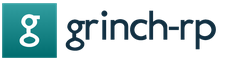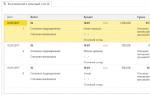Odpis materialov v 1s 8 navodilih po korakih. Računovodske informacije
«, oktober 2017
Ste že kdaj naleteli na situacijo, ko dokument »Povpraševanje-račun« ni knjižen ali pa se generirajo transakcije z ničelnim zneskom? Simulirajmo tipično situacijo, na katero lahko naletite - in korak za korakom bomo analizirali možne vzroke napake.
Ustvarimo dokument " Zahtevek-račun" in v tabelarnem delu " Materiali"navajamo:
Kakav v prahu, količina 1000, konto 10.01
Polnomastno mleko, količina 200, knjigovodski konto 10.01
Sladkor, količina 500, knjigovodski konto 10.01.
Napaka 1: pomanjkanje materiala v skladišču in računskega časa
Pri knjiženju dokumenta se pojavi sporočilo o odsotnosti (pomanjkanju) materiala v skladišču. In če smo prepričani v nasprotno, potem gremo iskati napake v programu: v tem članku si bomo ogledali tri najpogostejše od njih.
Najprej pa bi rad opozoril na eno pomembno nianso za tiste, ki sledijo našemu zgledu: program ima lahko nastavitve, ki ne dovoljujejo odpisa materialov, če niso na zalogi. In zato program tega dokumenta ne obdela in prikaže napake!
Možna pa je tudi druga možnost. Če gremo na razdelek " administracija" – « Izvajanje dokumentov", potem lahko nastavimo nastavitev " Omogočiti odpis zalog, če po računovodskih podatkih ni stanja».
Po spremembi te nastavitve bomo dokument obdelali mi - in ta situacija bo ena najnevarnejših. S temi nastavitvami program ne bo javil niti ene napake, če pa gremo v knjižbe, bomo videli, da so premiki generirani brez skupne ocene. Upoštevajte to, preden se odločite, katera nastavitev vam najbolj ustreza.
Ustvarimo to poročilo, navedite podračun " Nomenklatura" Nato kliknite » Pokaži nastavitve" in na zavihku " Izbira» izberemo artikel, ki nas zanima.
Zdi se, da je vse v redu. Količino imamo, stroške tudi, vendar pride do odpisa brez zneska.
Če to poročilo razširimo z dvojnim klikom na polje vira " Revolucije", bomo videli, da je čas, določen za dokument " Zahtevek-račun", prej kot čas dokumenta " Potrdilo (akt, račun)«.
Nastavimo čas dokumenta “Povpraševanje-račun” na konec dneva in ga ponovno pošljimo. Gremo v knjižbe dokumenta in vidimo, da je znesek artikla odpisan.
Pri nastavitvi časa bodite pozorni na naslednjo nastavitev. Pojdimo na razdelek " administracija" – « Izvajanje dokumentov" Tukaj vidimo nastavitev "In Samodejno nastavite čas dokumenta" Če ga namestite, bo program samodejno razporedil vse dokumente čez dan na najbolj optimalen način. Na primer, vsi dokumenti " Potrdila (akta, računi)» ura je nastavljena na 07:00, vsi odpisni dokumenti pa bodo obdelani kasneje. Upoštevajte, da čas dokumentov, ki so bili ustvarjeni pred nastavitvijo te nastavitve, ne bo spremenjen.
Napaka 2: razlika v prejemkih in odpisih
Druga napaka je povezana z nomenklaturo " Polnomastno mleko" Odpri poročilo " Subconto analiza» z nastavitvami za nomenklaturo, ki nas zanima. Zahvaljujoč poročilu bomo videli drugo napako: prejem predmeta se odraža na računu 41.01 »Blago v skladiščih", vendar pride do bremenitve računa 10.01 " Surovine in material." Tukaj morate ugotoviti, kje je bila storjena napaka. Če je to izdelek, potem ga je treba odpisati kot izdelek. Če je material, potem je kot material. Če je pri sprejemu prišlo do napake, sta na voljo dve možnosti:
Če je v trenutnem obdobju poročanja prišlo do napake, lahko preprosto odprete dokument " Potrdilo (akt, račun)" in spremenite podrobnosti tabelarnega odseka " račun"od 10.01" Surovine».
Če je bila napaka narejena prej, bomo uporabili dokument " Gibanje blaga"V poglavju" Zaloga».
Po odpravi napake bomo posredovali dokument “ Zahtevek-račun" Gremo v knjižbe in vidimo, da glede na nomenklaturo " Polnomastno mleko»Znesek je bil tudi odpisan.
Napaka 3: podvojeni elementi
Preidimo na tretjo vrstico. Tukaj bo situacija drugačna, pri vnosu nomenklature izpišemo dve vrstici z enakim imenom, a različno kodo. To pomeni, da je prišlo do podvajanja nomenklaturnih položajev v bazi podatkov.
Če ustvarimo poročilo " Subconto analiza«, potem bomo videli, da poskušamo odpisati napačno nomenklaturo. To se da zelo preprosto rešiti. V dokumentu " Zahtevek-račun» izberite pravo postavko, posredujte in odprite transakcije, da se prepričate o uspešnem odpisu.

In še ena pomembna točka, s katero se boste izognili nekaterim napakam pri odpisu gradiva: pri registraciji odpisa materiala priporočam uporabo » Izbira" namesto gumba " Dodaj" V obrazcu, ki se odpre, lahko stikalo nastavite na » Samo ostanki«, na ekranu pa bodo vidne samo tiste postavke postavk, za katere obstajajo stanja.
Spodaj so prikazane možnosti za odpis blaga iz skladišča v 1C 8.3.
Kateri so razlogi za odpis blaga:
- Poškodbe blaga. Pomanjkanje blaga. Blago z napako. Poškodovane ali izgubljene izdelke je treba odpisati in odpisani znesek upoštevati za odtegljaj pri finančno odgovornih osebah. To vključuje tudi odpis napak v trgovini. Za ureditev te vrste odpisa ima program blok "Odpis pomanjkanja blaga".
- Odpis zalog/poslov. Zaradi odpisa se trgovinska in materialna sredstva izbrišejo iz registra, materiali, ki so bili preneseni v obratovanje, pa so navedeni na bilančnem računu. Lahko jih trajno odpišete ali vrnete v uporabo z izpolnitvijo potrebnih dokumentov.
- Brezplačni prenos blaga ali odpis za notranjo porabo.
Kako odpisati poškodovano blago
Po opravljenem popisu in ugotovljenih primanjkljajih, poškodbah blaga ali blagu z napako se odpišejo kot izgube. Za prikaz takšnih operacij odpisa v 1C ERP je bil razvit dokument »Odpis pomanjkanja blaga«.
Za ustvarjanje novega dokumenta, v katerem lahko odpišete poškodovano blago, greste v podsistem “Skladiščenje in dostava” in v ukazni plošči izberete “Kreiraj/Odpiši manjke blaga”.
Izpolnite ključna polja: organizacija, odhodkovne postavke, navedite postavko, ki jo odpisujete.

Izbrana stroškovna postavka je ključno polje v dokumentu. Glede na stroškovno postavko se konfigurirajo pravila za prikaz operacije, metode distribucije in drugi indikatorji.
Odpis zalog v 1C ERP za stroške
Ta vrsta odpisa blaga se dokumentira z dokumentom »Domača poraba blaga/Odpis kot strošek«. Tudi v istem dokumentu so sestavljeni dodatni stroški, vključno z začetnimi stroški osnovnih sredstev.
Za ustvarjanje tega dokumenta pojdite na “Skladišče in dostava”, tam kliknite na “Interni dokumenti (vse)” in v obrazcu, ki se odpre izberite “Kreiraj”. V kontekstnem oknu izberite »Domača poraba blaga« in »Odpiši kot strošek«.

V tem dokumentu po vrsticah označite odhodkovno postavko in po potrebi določite konto odpisa postavke.

Prenos gospodarskih in materialnih sredstev v obratovanje
Za prenos inventurnih postavk v obratovanje uporabite dokument knjiženja »Notranja poraba blaga«, z vrsto operacije »Prenos v obratovanje«.
Delo z dokumentom je podobno kot je opisano zgoraj, z razliko v izbiri poslovne transakcije. Ko izberete "Prenos v obratovanje", se odprejo dodatna polja za izpolnjevanje - materialno odgovorna oseba in kategorija obratovanja. Ko se dokument odraža v računovodstvu, se postavke zalog odpišejo in računovodstvo za takšne materiale se nadalje vodi na zunajbilančnem računu MTs.04.
Kot lahko vidite, ima 1C ERP obsežen nabor orodij, potrebnih v procesu odpisa blaga in materiala. Hkrati je delo s programsko opremo preprosto in preprosto.
Izbira materialov za odpis v 1C: Računovodstvo (8.3, 8.2, izdaji 3.0 in 2.0)
2016-12-07T17:06:05+00:00Pogosto morajo računovodje odpisati material preko terjatvenega računa za določen znesek ali celo odpisati ves razpoložljiv material.
Ta obdelava vam omogoča enostavno in jasno izbiro zahtevane količine zahtevanega materiala, ki ostane kot stanje na zahtevanem računu (npr. 10.1). Tretma je primeren tako za "dva" kot za "trojko".
Pokazal vam bom s primerom.
Odprta obdelava. Izberemo organizacijo, na kateri bomo odpisali dan in konto, s katerega bomo odpisali gradivo.
Kliknite gumb "Izpolni":
Obdelava nam je samodejno izpolnila tabelarični del s stanjem kontov 10.1 razčlenjeno po skladiščih na dan 4. september za našo organizacijo:

Zdaj kar v tabelarnem delu odstranimo nepotrebne materiale (z gumbom »Izbriši« ali tipko »Izbriši«) in po potrebi prilagodimo količino preostalih.
Nato kliknite gumb “Ustvari zahtevo za račun” - avtomatsko se bo ustvaril dokument “Zahtevaj račun”, ki je že izpolnjen z našimi podatki. Izkazalo se je zelo priročno.
Tukaj je sama obdelava (ločeno za "tri" in "dva"):
Prenos za tri
Pomembno #1!Če pride do napake pri odpiranju obdelave " Kršitev dostopa« - o tem, kaj je treba narediti. Pomembno #2! Kadarkoli kakšno drugo napako po odprtju ali med obdelavo - sledite.
zdravo!
Prenos za dva
zdravo!S spoštovanjem, Vladimir Milkin(učitelj in razvijalec).
«, november 2017
Tako začetniki kot izkušeni uporabniki imajo vprašanja o zapiranju računov 20, 23, 25, 26. Na primeru programa "1C: Enterprise Accounting 8", ed. 3.0, poglejmo, katere nastavitve je treba izvesti, da se stroškovni računi vsak mesec pravilno zaprejo.
Vzpostavitev računovodskih usmeritev
Letno se v programu oblikuje računovodska politika organizacije, skupaj z njo pa se izpolnijo referenčne knjige: metode za določanje posrednih stroškov in seznam neposrednih stroškov.
Posnetek zaslona prikazuje, da sta na voljo dve potrditveni polji:
« Izhod" - morajo biti v lasti tistih organizacij, ki se ukvarjajo s proizvodnjo.
« Opravljanje dela in zagotavljanje storitev strankam» – naj ga uporabljajo organizacije, ki so specializirane za zagotavljanje proizvodnih storitev.
Če ni izbrana nobena od teh nastavitev, potem se razume, da program vodi trgovska organizacija - "kupi in proda" - nič ne bo proizvedeno in ne bo zagotovljena nobena storitev, zato račun sploh ne bo uporabljen v dejavnosti take organizacije.
Priporočila za odpravo napak, ki se pojavijo pri zaključku meseca
Zelo pogosta situacija je, da je bil zaključek meseca uspešen, program ni dal nobene napake, pri generiranju bilance pa uporabnik opazi, da je bil 20. januarja račun zaprt na račun 90. avgusta oz. nasploh. Narediti morate naslednje:
poglejte vnose v rutinski operaciji “Zapiranje kontov: 20, 23, 25, 26” na katerem kontu je bil račun zaprt /. Če se je zaprl 90. avgusta, potem morate preveriti seznam neposrednih stroškov; morda tukaj ni dovolj vnosov;
po poročilu »Analiza podkonto: skupina postavk, analiza za katero skupino postavk in stroškovno postavko konto ni bil v celoti/delno zaprt / na konto 90.02. Če konti neposrednih stroškov niso zaključeni po stroških proizvodnje, lahko to pomeni, da je v programu delo v teku, da ni dovolj vnosov v seznam neposrednih stroškov ali da za to skupino postavk ni prihodkov.
Ko preverite dokumente in jih spremenite, morate znova zaključiti mesec.
Zgodi se tudi, da program ustvari napake, ki kažejo, kje je težava in kaj je treba storiti, da se te napake odpravijo. Tukaj je vse preprosto, prebrati morate vse informacije, ki jih je program zagotovil, popraviti napake v skladu s priporočili in znova zapreti mesec.
Na koncu naj še enkrat opozorimo na dejstvo, da se računovodska politika organizacije oblikuje letno, skupaj z njo pa se oblikujejo metode za razdelitev posrednih stroškov in seznam neposrednih stroškov. Seznam neposrednih stroškov je ključen, prav zaradi prisotnosti vnosov v njem, program "1C: Računovodstvo 8", ed. 3.0, določa, kaj ob zaključku meseca odpisati kot posredne stroške in kaj neposredne stroške.
Kdaj odpisati materiale z 10 računov
Vprašanje, kdaj odpisati materiale z 10. računa, se lahko pojavi pri računovodji v dveh primerih:
- Ko je treba poslati materiale v proizvodnjo za izdelavo končnih izdelkov, opravljanje storitev ali opravljanje dela. Pogosti primeri: odpis pisarniškega materiala v pisarni, avtodeli za avtomobile in obdelovalne stroje, beton v gradbeništvu, razni izdelki male vrednosti (IBP) itd.
- Kadar v skladišču primanjkuje materiala ali je material postal neuporaben. Na podlagi rezultatov je treba material odpisati med druge odhodke.
Kateri dokument v 1C za odpis materialov za proizvodnjo
Pri vsakokratnem odpisu materiala iz konta 10 se oblikujejo knjižbe po Kt konta knjigovodstva zalog (konto 10). V programu 1C Računovodstvo 8.3 se pri odpisu materiala uporabljajo naslednji dokumenti:
- Če so materiali poslani v proizvodnjo, so uporabljeni;
- Če so materiali odpisani kot primanjkljaji ali so postali neuporabni, se uporabi dokument "Odpis blaga".
Dokument zahteva račun v 1C 8.3
Torej, materiali so bili poslani v proizvodnjo. Oglejmo si korak za korakom odpis postavk zalog v proizvodnjo v programu 1C Računovodstvo 3.0.
Korak 1. Generirajte dokument Zahtevek-račun
Izberite razdelek Proizvodnja – Izdaja izdelka – Potreba-račun:
Na zaslonu: Seznam dokumentov. pritisni gumb Ustvari:

2. korak. Izpolnite naslov dokumenta Zahtevek-račun
- Na terenu številka
- Na polju " od"– navesti datum, mesec in leto dokumenta;
- Na terenu Zaloga– skladišče materiala se odraža:

Korak 3. Izpolnite tabelo v dokumentu Potreba-Račun
Izpolnjevanje zavihka Materiali. Z gumbom Dodaj Vpišemo ime materiala, ki ga odpisujemo, in njegovo količino. Konto materiala se samodejno polni z naslednjim kontom:

Izpolnjevanje zavihka Račun stroškov. V kolumni Račun stroškov izberemo odhodkovni konto za odpis materiala (20, 25,26). Vsak račun uporablja svoje analitične računovodske razdelke. Na primer, za račun 26 morate izpolniti polja Podrazdelitev in:

Korak 4. Knjižite dokument
pritisni gumb Ravnanje. Pri knjiženju dokumenta se kreira promet za stroškovni konto Dt (polje Račun stroškov) in račun CT (stolpec račun mize Materiali):

Objave si lahko ogledate s pomočjo gumba:

5. korak. Oglejte si natisnjene obrazce dokumenta Zahtevek-račun
V 1C 8.3 je iz obrazca Potreba-račun možno natisniti dva obrazca:
- Zahteva-račun;
- Standardni obrazec M-11.
Izbira tiskovne forme v funkciji Pečat:

Tiskani obrazec Zahteva-račun v 1C 8.3:

Tiskanje obrazca M-11 v 1C 8.3:

Za informacije o morebitnih napakah pri odpisu materiala in nastavitvi prepovedi odpisa zalog, če v skladišču ni stanja, si oglejte naš video:
Odpis poškodovanih materialov v 1C 8.3
Če v skladišču primanjkuje ali je material postal neuporaben, je treba na podlagi rezultatov inventure material odpisati med druge stroške. Oglejmo si korak za korakom, kako odpisati materiale, če postanejo neuporabni v programu 1C Računovodstvo 3.0.
Korak 1. Ustvarite dokument Odpis blaga
Izberite razdelek Skladišče – Zaloga – Odpis blaga:

Seznam dokumentov se prikaže na zaslonu. pritisni gumb Ustvari:

2. korak. Izpolnite naslov obrazca Odpis blaga
- Na terenu številka– številko dokumenta, ki jo program samodejno ustvari;
- Na polju " od"– datum, mesec in leto dokumenta;
- Na terenu Zaloga– prikazano je skladišče, kjer so shranjeni materiali;
- Na terenu Inventar– izberemo popisno listino, v kateri je evidentiran primanjkljaj materiala:

Korak 3. Izpolnite tabelo v dokumentu Odpis blaga
Z gumbom Dodaj v tabelo vpišemo ime materiala, ki ga odpisujemo, in njegovo količino Blago. Konto materiala se avtomatsko polni s kontom, ki je naveden v kartici artiklov:

Korak 4. Knjižite dokument
pritisni gumb Ravnanje:

Dokument knjiži Dt konto 94 in Kt knjigovodski konto (stolp račun mize Blago). Objave si lahko ogledate s pomočjo gumba:

5. korak. Ogled natisnjenih obrazcev dokumenta odpisa blaga
V 1C 8.3 lahko natisnete dva obrazca iz dokumenta Odpis blaga:
- Standardni obrazec TORG-16.
Z gumbom izberite obrazec za tiskanje Pečat:

Obrazec »Poročilo o odpisu blaga« iz obrazca Odpis blaga:

Kaj storiti, če se pri knjiženju dokumenta odpisa materiala v 1C 8.3 pojavi sporočilo o napaki
Pri knjiženju dokumenta program 1C 8.3 izvede naslednje operacije:
- Ugotavlja, ali ima navedeno skladišče potrebno količino materiala;
- Ocenjuje povprečne stroške odpisanega materiala.
Pogosto se lahko pri knjiženju dokumenta odpisa materiala prikaže sporočilo o napaki, npr. »Objava »Zahteva računa« ni uspela<Номер документа>od<Дата документа>!» :

pritisni gumb v redu . Na zaslonu se prikažejo namigi:

Program 1C 8.3 vas obvesti, da ni potrebnega zneska:
- Določen material;
- V navedenem skladišču;
- Na navedeni račun.
Standardno poročilo vam bo pomagalo ugotoviti vzrok napake. Subconto analiza. Ustvarimo to poročilo v 1C 8.3 in naredimo nekaj majhnih nastavitev zanj.
Korak 1. Določite obdobje poročanja in vrsto podračuna
Za naš primer smo nastavili obdobje: 01.01.2016. – 31.01.2016 Izberite vrsto podkonto- Nomenklatura:

2. korak. Izpolnite nastavitve poročila
Naredimo nastavitve z gumbom Prikaži nastavitve:

Zavihek Vrste podkonto. Z gumbom Dodaj izpolni podkonto Nomenklatura in Skladišča:

Na zaznamku Združevanje v skupine:
- Označite polje Po podračunih;
- Izberite polja, po katerih bodo razvrščeni podatki - Nomenklatura in Skladišča:

Na zaznamku Izbira vključujemo izbor po zahtevani nomenklaturi. Na primer, papir "Snow Maiden":

Na zaznamku Indikatorji:
- Označite okvirček računovodstvo (računovodski podatki);
- Preverite polje Količina:

3. korak. Izdelava poročila
pritisni gumb Oblika:

Na ekranu: Poročilo Analiza podkonto Nomenklature, Skladišča za 01.01.2016. -31.1.2016:

Korak 4. Analizirajte podatke poročila
V našem primeru smo v obliki dokumenta Zahtevek-račun poskušali odpisati dva paketa papirja "Snegurochka" iz glavnega skladišča, računovodski račun pa je bil naveden kot 10.06. Vendar poročilo kaže, da je v glavnem skladišču za račun 10.6 1 paket papirja "Snegurochka", v proizvodnem skladišču pa 25 paketov. Zato bi moral biti računovodski račun 10.01.